Minstens één keer in ons leven hebben we per ongeluk een belangrijke foto of document op onze smartphones verwijderd. In tegenstelling tot de meeste desktopbesturingssystemen die een prullenbak / prullenbak hebben waar u die bestanden kunt herstellen, heeft Android standaard geen vergelijkbare ingebouwde functie. Geen reden tot paniek. Er zijn manieren waarop u verwijderde bestanden / gegevens op uw apparaat kunt herstellen. We gaan u drie manieren laten zien waarop u dit kunt doen, ongeacht of uw apparaat is geroot of niet.
Bijwerken: Bekijk onze video over hoe u verwijderde bestanden kunt herstellen op zowel geroote als niet-geroote apparaten. Dit omvat de nieuwste methoden, dus u moet een kijkje nemen:
Voordat je begint
Voordat u probeert te herstellen, moet u uw mobiele data / Wi-Fi-verbinding uitschakelen, zodat er niets wordt bijgewerkt of gedownload op uw apparaat. Schakel uw apparaat ook niet uit.
Herstel verloren bestanden op uw Android-apparaat [Root vereist]
Voor geroote Android-apparaten kunt u Undeleter gebruiken om te proberen verwijderde gegevens te herstellen.
Stappen
- Installeer allereerst de app vanuit Google Play Store. Het is gratis om herstelbare bestanden te downloaden en te bekijken, maar u moet betalen om de bestanden daadwerkelijk te herstellen.
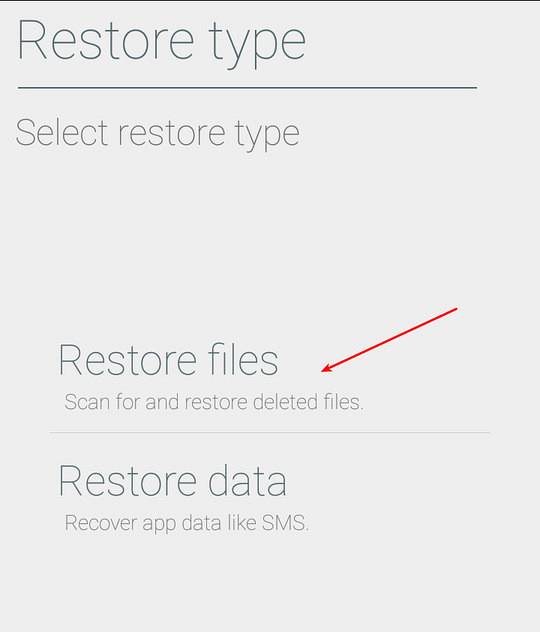
- Selecteer wat u wilt herstellen: toepassingsgegevens (zoals sms) of verwijderde bestanden (zoals foto's, video's, documenten enz.).
- Na installatie opent u de app en verleent u deze root-toegang.
- Selecteer de opslaglocatie (intern geheugen of SD-kaart) waarvan u verloren gegevens wilt herstellen en scan vervolgens de geselecteerde locatie.
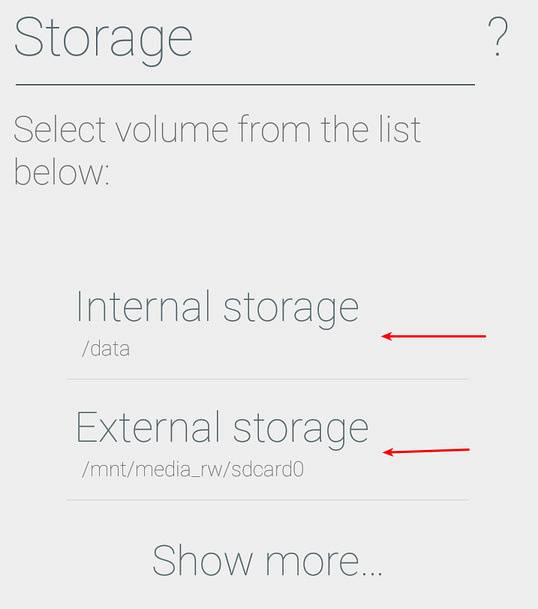
- Als u klaar bent, kunt u al uw herstelbare gegevens per categorie bekijken: afbeeldingen, audio, video, documenten en zelfs boeken!
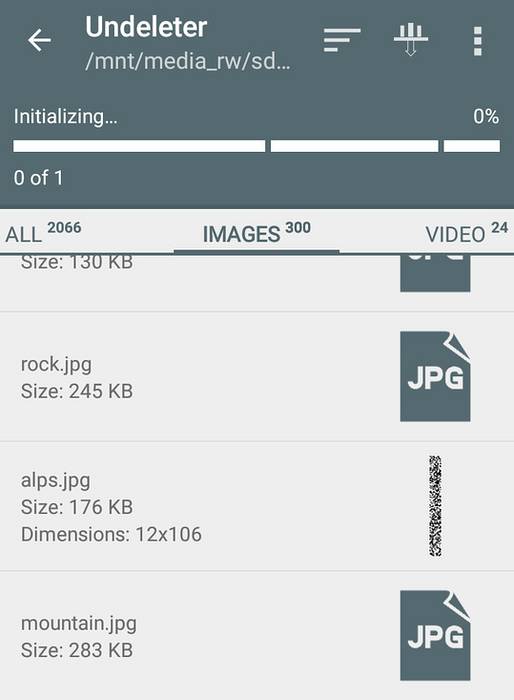
- Om de bestanden weer op uw apparaat op te slaan, moet u upgraden naar Undeleter Pro via een in-app-aankoop die $ 3,99 kost. Je hebt ook de mogelijkheid om op te slaan in Dropbox of Google Drive.
Herstel van gegevens (bestanden) voor niet-geroote Android-apparaten
Geen root, geen probleem. U kunt uw verloren gegevens nog steeds herstellen met behulp van de onderstaande methoden. Als je een geroote Android-apparaatgebruiker bent maar geen $ 3,99 wilt betalen voor Undeleter Pro, kun je ook de onderstaande stappen volgen als alternatief.
1. Installeer Dumpster
Dumpster werkt als de prullenbak op uw desktopbesturingssysteem. Na installatie worden al uw verwijderde bestanden voor u opgeslagen, tenzij u ze permanent wilt verwijderen door naar de app te gaan om dat te doen.
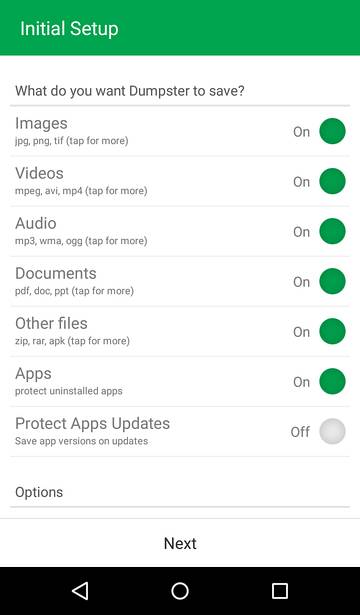
Je hebt geen root-toegang nodig om deze app te gebruiken. Als u echter geroot bent, zal het u nog steeds vragen om het root-machtigingen te verlenen voor verbeterde prestaties. Dumpster kan de meest voorkomende bestanden opslaan, waaronder mp4, png, jpg, mp3, ogg, wma, pdf, doc, apk, zip en meer.
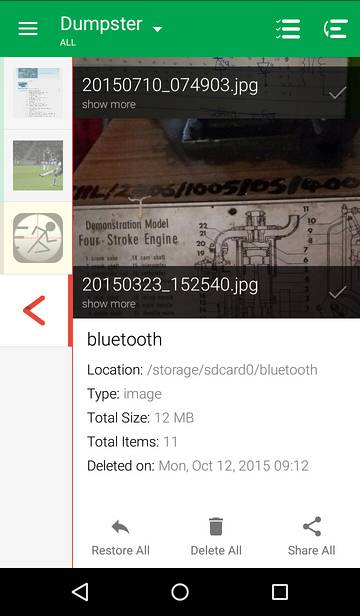
U kunt het zo instellen dat verwijderde items na een paar dagen automatisch worden opgeschoond of u kunt zelfs specifieke bestandsindelingen instellen om op te slaan of te negeren. De app is gratis te gebruiken, maar u kunt upgraden naar premium voor meer opties en om advertenties te verwijderen.
Opmerking: Dumpster kan alleen de bestanden herstellen die u verwijdert na je hebt de applicatie geïnstalleerd. Als u andere verloren gegevens wilt herstellen, kunt u dit doen met de tweede methode.
2. Gebruik een bureaubladtoepassing om verwijderde bestanden te herstellen
Een andere beproefde methode om verloren gegevens op Android te herstellen, is door uw apparaat op een computer aan te sluiten en een hulpprogramma voor bestandsherstel uit te voeren. Er zijn veel tools voor gegevensherstel beschikbaar, zoals de Wondershare Dr. Phone (Windows en Mac OS X) of Coolmuster, maar we gaan je laten zien hoe je een andere tool kunt gebruiken - Recuva, om verwijderde bestanden te redden voordat ze voor altijd verloren gaan..
Opmerking: Recuva is alleen beschikbaar voor Windows en werkt alleen voor externe opslagkaarten (SD-kaart).
Stappen
- Download Recuva en installeer het.
- Verbind uw apparaat met een computer via een USB-kabel.
- Start Recuva en selecteer het type bestand dat u wilt herstellen, bijv. Muziek, documenten, afbeeldingen, enz.
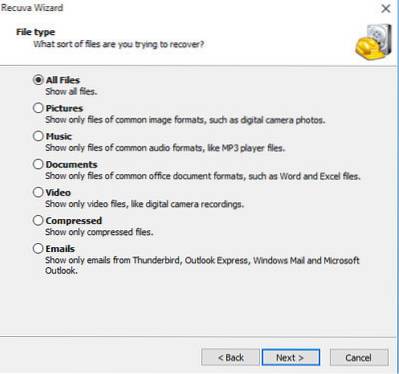
- Kies de locatie waarvan u gegevens wilt herstellen, dat is uw SD-kaart. U kunt zelfs de specifieke locatie selecteren om te proberen te herstellen.
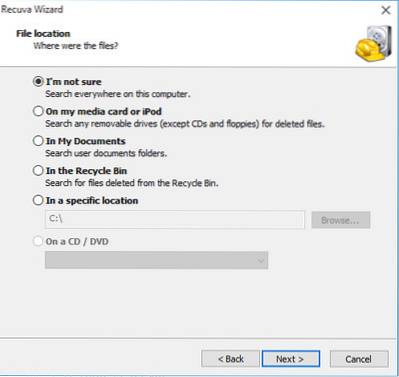
- Als het het formaat van uw geheugenkaart niet herkent, kopieert u de volledige inhoud van uw SD-kaart naar uw computer en formatteert u deze als FAT32. Kopieer vervolgens uw bestanden terug naar uw SD-kaart en selecteer deze opnieuw op Recuva.
- De laatste stap is om de geselecteerde locatie te scannen en je verloren bestanden weer te zien verschijnen!
Het is raadzaam om de herstelde bestanden eerst op uw pc op te slaan voordat u ze terug naar uw Android-apparaat kopieert om conflicten te voorkomen.
ZIE OOK: Batterij kalibreren op Android-apparaat
Conclusie
Het per ongeluk verwijderen van belangrijke informatie hoeft niet het einde van de wereld te zijn. Met de hierboven beschreven methoden en tools is het herstellen van uw verloren gegevens mogelijk, als u elke stap zorgvuldig volgt. Laat ons weten hoe deze methoden voor u werken en vergeet niet ons te vertellen of u nog andere geweldige tools kent die kunnen helpen bij het herstellen van verwijderde gegevens op een Android-apparaat.
 Gadgetshowto
Gadgetshowto


![Hoe lang zou het duren om de volledige Engelse Wikipedia te lezen [Infographic]](https://gadgetshowto.com/storage/img/images/how-long-would-it-take-to-read-entire-english-wikipedia-[infographic].jpg)
